
Obsah:
- Krok 1: Myšlienka
- Krok 2: Nástroje a diely
- Krok 3: Nastavenie Raspberry Pi
- Krok 4: Rozhranie API Movie DB
- Krok 5: Prispôsobenie kódu
- Krok 6: Montáž - elektronika
- Krok 7: Prvý prototyp a test
- Krok 8: 3D tlač
- Krok 9: Maskovanie a maľovanie
- Krok 10: Montáž - klapka
- Krok 11: Zostavenie - doska
- Krok 12: Spájkovanie
- Krok 13: Konečná montáž a test
- Krok 14: Riešenie problémov
- Krok 15: Čo bude ďalej?
- Autor John Day [email protected].
- Public 2024-01-30 11:58.
- Naposledy zmenené 2025-01-23 15:05.



Movie Tracker je Releasepcker v tvare klapky v tvare Raspberry Pi. Využíva API TMDb na tlač plagátu, názvu, dátumu vydania a prehľadu nadchádzajúcich filmov vo vašom regióne v určenom časovom intervale (napr. Uvedenie filmu tento týždeň) na termopapier. Na zadnej strane dosky je LED dióda, ktorá sa rozsvieti, keď sú k dispozícii nové vydania. Má tiež dva magnety, takže na dosku môžete pripevniť filmy, ktoré chcete sledovať.
Obrys
V prvom kroku budem hovoriť o myšlienke tohto projektu. Ďalej vám poskytnem zoznam všetkých dielov a nástrojov použitých na zostavenie tohto projektu. Potom vám ukážem, ako nastaviť Raspberry Pi na spustenie tohto programu. Potom, čo vám poskytnem podrobnú príručku montáže, ukončím tento návod návodom na riešenie problémov a ďalšou časťou.
Poďme začať!
Krok 1: Myšlienka
Som veľký fanúšik filmu, vždy si nechám lístky a priložím ich k denníku. Jedného dňa som si pomyslel: „Bolo by úžasné, keby na lístkoch do kina boli plagáty.“Tento projekt teda začal tým, že som vytlačil plagáty do svojho denníka. Neskôr som na plagát pridal dátum vydania, aby som si pamätal, kedy to bolo vydané a ktoré sa pomaly vyvinulo do dosky na plánovanie filmu.
Krok 2: Nástroje a diely
Náradie:
- 3D tlačiareň
- Spájkovačka
- Vŕtačka
- Kliešte
- Maskovacia páska
- Čierna farba v spreji
Diely:
- Raspberry Pi 3 (už som to mal, ale Raspberry Zero je lepší kvôli svojej veľkosti)
- Tlačidlo (5 mm)
- Tepelná tlačiareň Adafruit a kotúč tepelného papiera
- Zelená LED (5 mm)
- Odpor 330 ohmov
- Plechový plech (0,5 mm)
- 3 x (30 mm skrutka a matica M3)
- 4 x (15 mm skrutka a matica M3)
- 4 x (5 x 5 mm tepelná vložka M3)
3D tlačené diely:
- doska.stl
- boardLid.stl
- clapperBottom.stl
- clapperLids.stl
- clapperTop.stl
- trojuholník.stl
Krok 3: Nastavenie Raspberry Pi

Inštalácia Raspbian
Aby Pi fungoval s naším programom, musíme najskôr nastaviť kartu SD, na ktorú sa zavedie. Ak ste začiatočník, môžete si pozrieť tento podrobný návod:
www.instructables.com/id/Setting-Up-Raspberry-Pi-3/
Ďalej musíte na svojom Raspberry Pi povoliť SSH, opäť je k tomu podrobný návod, www.instructables.com/id/How-To-Use-SSH-with-Raspberry-Pi-2/
Povolenie SSH nám pomôže dostať sa na Raspberry Pi na diaľku, takže nebudeme musieť zakaždým používať klávesnicu a monitor.
Teraz sa prihláste k svojmu malinovému pi pomocou SSH a postupujte podľa nižšie uvedených krokov.
Knižnica termálnych tlačiarní
Aby ste mohli termálnu tlačiareň používať s Raspberry, musíte si najskôr nainštalovať knižnicu, ktorú poskytuje Adafruit.
Najprv vytvorte priečinok na usporiadanie všetkých súborov tohto projektu jednoducho:
mkdir film-tracker-projekt
a dostať sa do tohto priečinka:
cd film-tracker-projekt
teraz nainštalujme požadované knižnice. Na stiahnutie celého kódu na malinový pi použijeme git. Nainštalujte knižnicu termálnych tlačiarní:
klon gitKód sledovača filmov
Nainštalujte kód Movie Tracker podľa:
klon git
teraz, aby náš kód fungoval, mal by byť v rovnakom priečinku ako knižnica termálnej tlačiarne. aby ste ich dostali do rovnakého priečinka, najskôr sa dostať do priečinka Movie Tracker:
sledovač filmov na cd
a potom skopírujte súbor do knižnice termálnej tlačiarne podľa:
cp tracker.py/home/pi/Pyhton-Thermal-Printer
teraz je váš kód pripravený na prispôsobenie.
Poznámka: kód sa v súčasnosti nespustí, pretože ho je potrebné prispôsobiť pomocou kľúča API.
Krok 4: Rozhranie API Movie DB

Na získanie údajov o filme pre tento projekt použijeme TMDb. TMDb je skvelá platforma, ktorú môžete zadarmo používať na vytváranie zoznamov filmov atď. (Ako IMDB) Najlepšie na TMDb je, že majú bezplatnú službu API, ktorá vám umožňuje programovo získavať údaje o filmoch vrátane plagátov, dátumov vydania atď. Aby ste mohli používať túto službu, musíte si najskôr vytvoriť účet a postupovať podľa pokynov na získanie kľúča API.
Krok 5: Prispôsobenie kódu
Kľúč API
Prihláste sa do svojho Raspberry Pi pomocou SSH a prejdite do priečinka, do ktorého ste vložili súbor tracker.py. Teraz na úpravu súboru použite:
sudo nano tracker.py
v súbore uvidíte miesto kľúča API označené ako [YOUR_API_KEY]. Skopírujte kľúč, ktorý získate z TMDb, a vložte ho sem. Teraz je váš kód pripravený na spustenie, jednoducho ho vyskúšajte:
python tracker.py
Mal by získať informácie o najnovšom vydaní filmu a vytlačiť ich na konzole. Ak nie, prečítajte si sprievodcu riešením problémov na konci tohto návodu.
Ak chcete používať sledovač s predvolenými nastaveniami, môžete preskočiť nasledujúcu časť.
Ďalšie prispôsobenie
V predvolenom nastavení sa sledovač aktualizuje každý deň, aby získal nové informácie o vydaní, a uloží ho, ak je dátum vydania v intervale 10 dní. Tieto nastavenia môžete zmeniť podľa svojich predstáv. zmenou tohto riadku:
rDátum = 10
Krok 6: Montáž - elektronika

Po pripojení elektroniky, ako je znázornené na obrázku, otestujeme každú časť, aby sme sa uistili, že funguje.
Termálna tlačiareň
Vstúpte do priečinka knižnice tepelných tlačiarní a spustite:
cd Python-termálna tlačiareň
python printertest.py
toto by malo vytlačiť testovací list V prípade problému skontrolujte diely tlačiarne a znova test.
LED
Vytvorte nový súbor „LED_Test.py“zadaním nasledujúceho príkazu:
nano LED_Test.py
a skopírujte to do súboru:
importovať RPi. GPIO ako GPIOimport time GPIO.setmode (GPIO. BCM) GPIO.setwarnings (False) GPIO.setup (18, GPIO. OUT) vytlačiť "LED na" GPIO.output (18, GPIO. HIGH) time.sleep (1) vytlačte „LED vypnuté“GPIO.output (18, GPIO. LOW)
Keď spustíte tento kód podľa:
sudo python LED_Test.py
LED by sa mala rozsvietiť. Ak nie, je problém s vašou diódou LED
Krok 7: Prvý prototyp a test

Na tento projekt nepotrebujete 3D plášť. Môžete ho použiť tak, ako je to znázornené na obrázku v jeho prototypovom štádiu.
Teraz vyskúšajme tracker. Spustite sledovač podľa:
sudo python tracker.py
Zoznam nadchádzajúcich filmov by ste mali vidieť na príkazovom riadku. Teraz stlačte tlačidlo a počkajte, kým tlačiareň dokončí tlač. skontrolujte, či nie sú v informáciách na stránke nejaké chyby. Ak nie, váš projekt je na prípad pripravený.
Krok 8: 3D tlač

Dôrazne sa odporúča vytlačiť všetky diely pred ich zostavením.
Tlačiareň, ktorú som použil, je TEVO Tornado s nasledujúcimi nastaveniami:
- Tryska: 0,4 mm
- výplň: %20
- Vlákno: PLA
Pred lakovaním kúsky obrúste.
Krok 9: Maskovanie a maľovanie



Každý modrý pás maskovacej pásky má priemer 20 mm. Pozrel som sa na uhol pruhov.
Krok 10: Montáž - klapka


Použil som plechový plech a nastrihal ho Dremelom v tomto tvare. Napätie plechovky sa upravilo ohnutím. Môžete použiť aj iné pružné diely, nemusí to byť cín.
Krok 11: Zostavenie - doska




Na zahriatie vložiek použite spájkovačku
Krok 12: Spájkovanie


Odpájajte odpor k LED dióde a pomocou tepelného zmršťovača ho zakryte. Tlačidlo nemusíte spájkovať, na pripojenie k Raspberry Pi som použil dva prepojovacie káble.
Krok 13: Konečná montáž a test



Na rozptýlenie LED som použil pingpongovú loptičku. Funguje to ako mágia. Stačí vyvŕtať malý otvor a zasunúť diódu do gule, ako je to znázornené na obrázku.
Krok 14: Riešenie problémov
+ Tlačiareň uviazne a zastaví tlač
- môže to byť spôsobené dodávateľom energie, skúste použiť ten s väčším prúdom
+ Nedajú sa získať údaje z rozhrania API
- Na používanie rozhrania API existujú denné limity. Ak ste nad limitom, obmedzia prístup k vášmu kľúču. Limit sa zvyčajne vynuluje na konci dňa.
Neváhajte zanechať komentár Ak máte problémy. Zozbieram ich a pokúsim sa na ne odpovedať tu.
Krok 15: Čo bude ďalej?

V tomto kroku uvediem niektoré veci, ktoré som mal v mysli. Nenašiel som však čas/zdroje na ich pridanie. Neváhajte do komentárov pridať ďalšie nápady alebo spôsoby, ako zlepšiť tento projekt:
- Automatická rezačka, takže papier nemusíte strihať zakaždým ručne.
- Integrácia zoznamu sledovaných stránok, vytlačia sa iba filmy, ktoré sú vo vašom zozname sledovaných.
- RGB LED diódy môžu meniť farbu pre rôzne žánre (horor+červená atď.)
- Nástenný držiak by bol pekný.
Toto nie je dokončený projekt. Dúfam, že sa mnohí z vás pokúsia postaviť si vlastné konzoly, aby sme to mohli spoločne vyvinúť.
Ak máte akékoľvek otázky, opýtajte sa! a povedzte mi o svojej stavbe!


Druhý vo výzve IoT
Odporúča:
Muscle Powered Flappy Bird: 9 krokov (s obrázkami)

Muscle Powered Flappy Bird: Môžete si spomenúť, keď Flappy Bird vzal svet útokom a nakoniec sa stal tak populárnym, že ho tvorca odstránil z obchodov s aplikáciami, aby sa predišlo nechcenej publicite. Toto je Flappy Bird, ako ste ho nikdy predtým nevideli; skombinovaním niekoľkých bežných regálov
AI Powered Bull **** Detector: 6 krokov (s obrázkami)

AI Powered Bull **** Detector: Jediné zariadenie, ktoré všetci potrebujeme, AI Powered Bull **** Detector
Star Track - Arduino Powered Star Pointer and Tracker: 11 krokov (s obrázkami)

Star Track - Arduino Powered Star Pointer and Tracker: Star Track je Arduino založený, systémom GoTo -mount inšpirovaný systém sledovania hviezd. Môže ukazovať a sledovať akýkoľvek objekt na oblohe (nebeské súradnice sú uvedené ako vstup) pomocou 2 Arduinos, gyroskopu, modulu RTC, dvoch lacných krokových motorov a 3D tlačenej štruktúry
Sony Movie Studio Platinum 12.0 !! Časť 2: 11 krokov
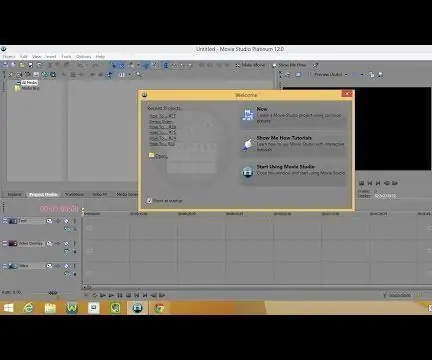
Sony Movie Studio Platinum 12.0 !! Časť 2: Tento návod vám ukáže, ako upraviť video v programe Sony Movie Studio Platinum 12.0. Prihláste sa na odber môjho kanála. Ďakujem
WINDOWS MOVIE MAKER ZÁKLADNÝ NÁVOD: 6 krokov

ZÁKLADNÝ NÁVOD NA WINDOWS MOVIE MAKER: Hej, chlapci, som zastaraný56 a naučím vás ľudí, ako vytvoriť film v programe Windows Movie Maker, čo ponúka veľa možností. Tu je niekoľko videoklipov Vytvoril som všetko sám v programe Windows Movie Maker. SADZBA
